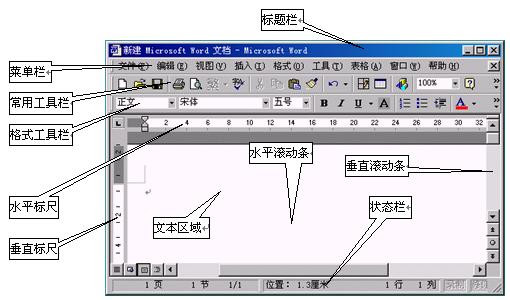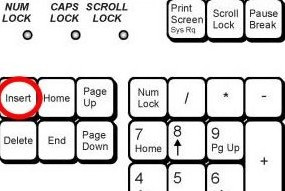本文所分享的知识点是【Word打字时后面的字消失怎么办】,欢迎您喜欢我爱IT技术网所分享的教程、知识、经验或攻略,下面是详细的讲解。
Word打字时后面的字消失怎么办
|
有时候在网上复制东西到Word文档中的时候会遇到这样一种情况:word打字时后面的字消失,这到底是怎么回事呢?下面就告诉大家解决的方法。
遇见此问题一般是由于Word中的“插入模式”变成了“改写模式”所导致的Word打字覆盖问题,要解决问题就要从这里下手了。
方法一、鼠标双击Word底部的“状态栏”中的“改写”,此时“改写”就会变成灰色,也就变成了“插入模式”了,也就不会再出现打字覆盖的现象了;
如下图中对比,“插入模式”才是正确的设置。
方法二、也可以用最简单的方法直接按键盘上的“insert”键,可以自由切换“改写模式”与“插入模式”;
如果你也遇到了这种情况,那就试试介绍的这两种方法吧! |
关于Word打字时后面的字消失怎么办的相关讨论如下:
相关问题:word打字后面的字就没了怎么办
答:这是因为输入方式被切换成了改写模式,输入文字会自动覆盖后面的内容。按一下键盘上的Insert键即可将其切换成插入模式,就正常了。 >>详细
相关问题:word打字后面的字就没了怎么办
答:你这种情况是无意中按了键盘上的出”插入/改写“键------(insert),解决办法是再按一下这个键就行了。看看页面左下角是否显示“改写”。试一试 >>详细
相关问题:word打字后面的字就没了怎么办
答:按一下insert键,或者双击窗口最下面的“改写”两个字使其变灰色,或者“工具”→“选项”→“编辑”下面的“启用改写模式”前的√去掉。 >>详细
- 评论列表(网友评论仅供网友表达个人看法,并不表明本站同意其观点或证实其描述)
-

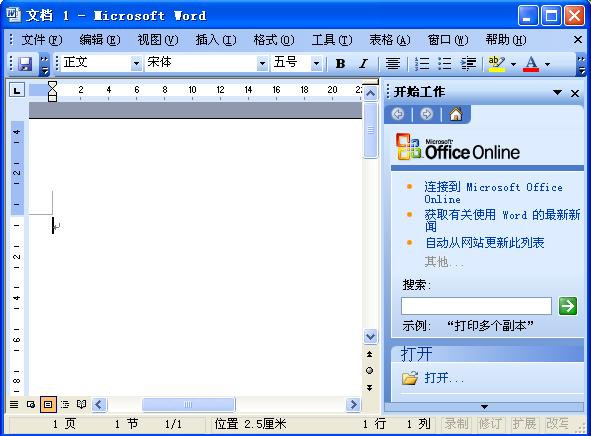 0
0